
Створюйте відео в Clips
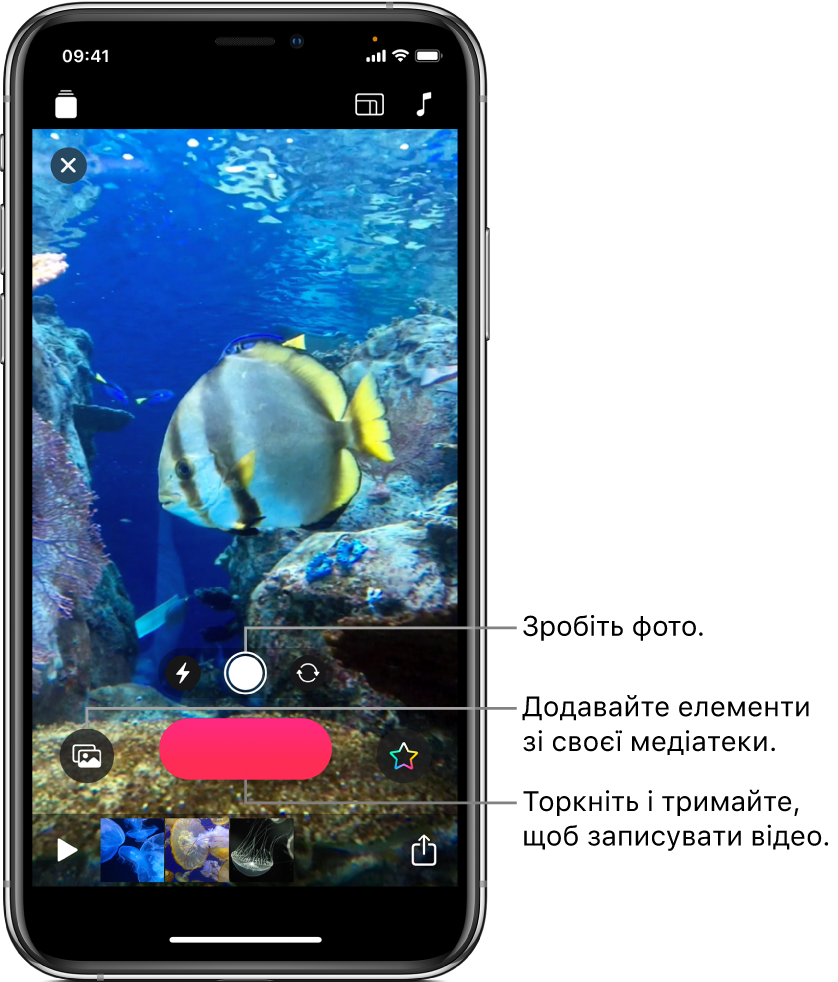
Почати користуватися програмою Clips дуже просто. Створіть нове відео та додайте до нього відеокліпи й фотографії зі своєї медіатеки або робіть знімки та записуйте кліпи просто до відео. Ви навіть можете записувати закадровий голос одночасно з додаванням кліпів і фотографій, а також додавати титри, синхронізовані з вашим голосом.
Примітка. Коли ви вперше відкриваєте Clips, вам буде запропоновано дозволити доступ до камери, мікрофону і фототеки. Про те, як змінити ці дозволи згодом, дивіться в розділах Керування доступом до апаратних функцій і Керування доступом до інформації в програмах у Посібнику користувача iPhone.
Створення нового відео
У програмі Clips
 , торкніть
, торкніть  угорі зліва.
угорі зліва.Торкніть «Новий проєкт»
 .
.
Задайте пропорції кліпу
Ви можете задати пропорції кліпу (відношення ширини зображення до його висоти), який збираєтеся записувати. На iPhone кліпи за замовчуванням записуються зі співвідношенням сторін 16:9 (найбільш поширені пропорції широкого екрана). На iPad кліпи за замовчуванням записуються зі співвідношенням сторін 4:3 (найбільш поширені пропорції екрана з портретною орієнтацією). Відео, що поширюються в соціальних мережах, зазвичай мають пропорції квадрату.
Відкривши відео в програмі Clips
 , торкніть
, торкніть  угорі справа.
угорі справа.Торкніть 16:9, 4:3 або «Квадрат».
Запишіть кліп або зніміть фото
У програмі Clips ![]() виконайте одну з цих дій:
виконайте одну з цих дій:
Запишіть відеокліп: Торкніть і тримайте червону кнопку запису.
Для безперервного запису посуньте вгору, потім торкніть кнопку запису, щоб зупинити записування.
Зніміть фото: Торкніть кнопку затвора, потім торкніть і тримайте кнопку запису стільки часу, скільки хочете бачити це фото у своєму відео.
Щоб перемикатися між передньою і задньою камерами, торкайте ![]() .
.
Додавання фотографій і кліпів із медіатеки
У програмі Clips
 торкніть
торкніть  , потім торкніть «Фотографії».
, потім торкніть «Фотографії».Щоб перейти до інших папок і колекцій, торкніть «Колекції».
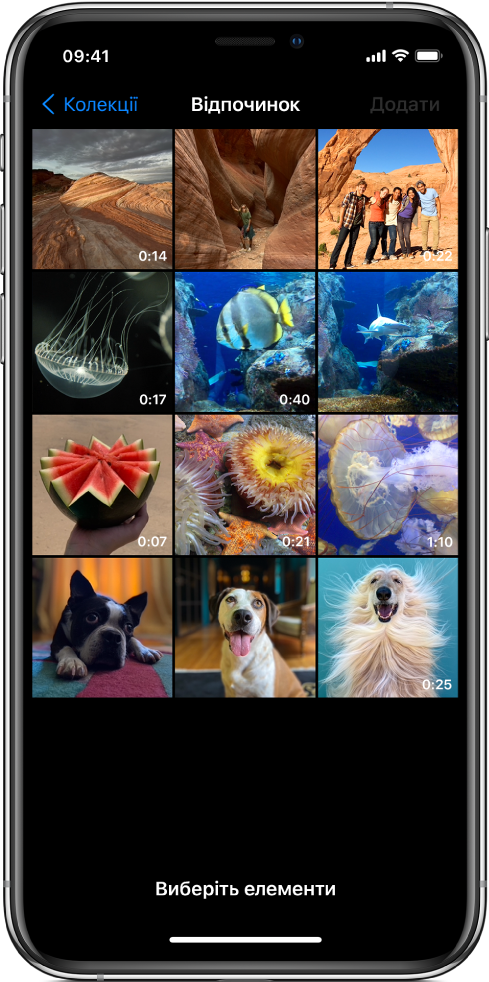
Торкніть усі фотографії та кліпи, які потрібно додати, і торкніть «Додати».
Виконайте одну з наведених нижче дій.
Додавання фотографій або кліпів безпосередньо до відео: Торкніть «Додати до проєкту».
Фотографії та кліпи будуть додані до відео з їхнім початковим співвідношенням сторін та орієнтацією.
Попередній перегляд фотографій та кліпів і визначення періоду часу, протягом якого вони мають відображатися: Торкніть «Попередній перегляд та запис», потім торкніть і тримайте кнопку запису стільки часу, скільки мають відображатися фото або кліпи.
Копіюйте зображення з вебсторінки
Ви можете копіювати та вставляти зображення у форматі JPEG, PNG або TIFF з вебсторінки у Safari.
У Safari торкніть і тримайте зображення, потім торкніть «Копіювати».
Відкривши відео в програмі Clips
 , торкніть і тримайте зображення в оглядачі, потім торкніть «Вставити».
, торкніть і тримайте зображення в оглядачі, потім торкніть «Вставити».Торкніть і тримайте кнопку запису стільки часу, скільки хочете бачити це зображення.
Використовуйте лише зображення з дозволом.
Додавайте голос за кадром під час запису
У програмі Clips
 говоріть під час записування.
говоріть під час записування.Як створювати анімовані титри своїм голосом, див. в розділі Додавання живих титрів.